Chrome搜索设置在哪?
点击Chrome右上角三点图标,选择“设置”,在左侧菜单中点击“搜索引擎”。在此页面中可以更改默认搜索引擎、管理搜索引擎列表,以及设置地址栏使用的搜索服务。
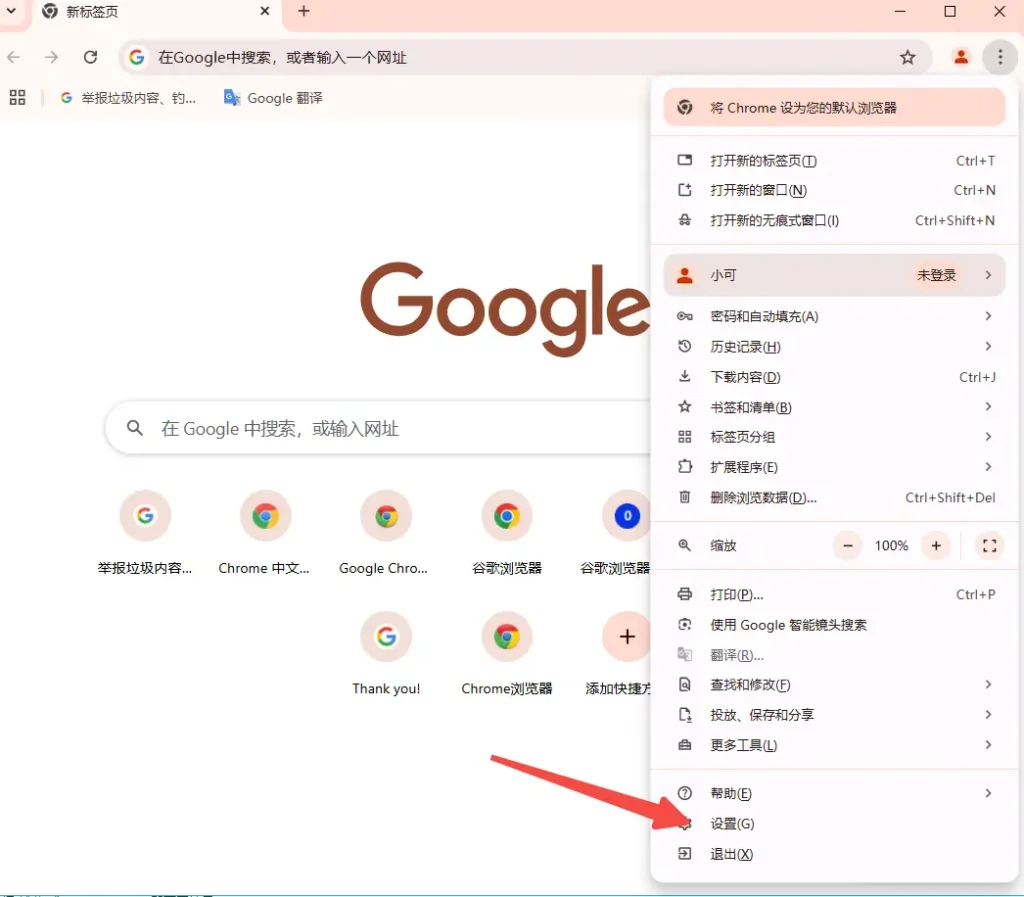
如何打开Chrome设置菜单
点击右上角三点按钮的位置说明
三点图标位置固定: Google Chrome浏览器右上角始终显示一个竖排的三点图标,是进入所有浏览器功能菜单的主要入口,不管在哪个网页页面都能看到,位置高度固定便于识别,是用户操作Chrome的重要起点。
点击图标展开功能列表: 单击该图标后会弹出一个下拉菜单,包含“新建标签页”、“历史记录”、“下载内容”等常用选项,“设置”也位于这个列表中部偏下位置,图标旁无特别标识,操作直观易懂。
适配不同平台界面: 无论是Windows、macOS,还是Linux平台,该三点按钮均在右上角,图标样式和功能一致,在界面布局上几乎没有差异,便于用户跨平台操作,无需重新适应新界面。
设置菜单中搜索相关选项的入口
进入设置主界面: 在点击三点图标后选择“设置”,会打开一个新的标签页,进入Chrome的主设置界面,在此可修改多项浏览器行为与偏好设置,包含搜索功能配置,适用于所有用户需求。
左侧导航栏查找“搜索引擎”: 设置界面左侧有一个垂直功能导航栏,点击“搜索引擎”即可进入相关设置区域,此处包含默认搜索引擎管理及地址栏使用方式,是控制搜索行为的核心位置。
顶部搜索框快速定位: 若不清楚“搜索引擎”位置,可在设置页顶部的搜索框中输入“搜索”,系统会自动高亮跳转至相关设置部分,提高查找效率,避免逐层翻找,特别适合新手用户使用。
搜索引擎设置在哪个页面
设置界面中“搜索引擎”栏目位置
在左侧导航栏中查找: 打开Chrome的“设置”页面后,左侧会显示多个功能分类,其中“搜索引擎”一栏通常位于“自动填充”与“隐私和安全”之间,点击即可展开相关配置内容,非常醒目易于定位。
搜索引擎栏目打开方式: 单击左侧“搜索引擎”分类后,右侧会出现默认搜索引擎和地址栏搜索设置等选项,可供用户选择、添加或删除搜索引擎,是配置搜索功能的主要入口页面。
适用于全部用户设置: 此设置位置在Windows、Mac和Linux平台上完全一致,无论是个人用户还是公司终端都可通过相同路径操作,方便统一管理浏览器搜索功能,提高效率。
地址栏搜索设置与搜索引擎的关系
地址栏绑定默认搜索引擎: Chrome允许用户指定一个默认搜索引擎,用于在地址栏直接输入关键词后自动执行搜索,默认通常为Google,但用户可手动切换为Bing、百度或其他引擎。
地址栏行为可自定义: 在“搜索引擎”设置中不仅可设置默认引擎,还可自定义搜索引擎的关键词与URL结构,控制地址栏调用哪个搜索服务,满足个性化使用需求。
默认搜索决定结果来源: 用户在地址栏输入查询内容时,搜索结果页面的来源完全由设置的默认搜索引擎决定,因此选择合适的引擎能提高搜索精准度与速度,尤其适用于常用语言或区域服务。
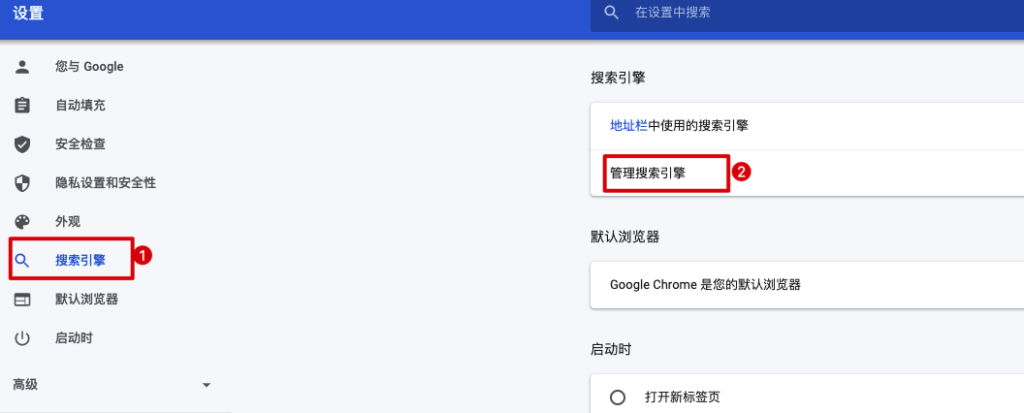
修改默认搜索引擎的方法
选择其他搜索引擎作为默认
进入搜索引擎管理页面: 打开Chrome设置,点击左侧“搜索引擎”栏目后,点击“管理搜索引擎和网站搜索”,即可进入所有已添加搜索引擎的管理界面,是更改默认引擎的前提步骤。
找到目标搜索引擎并设为默认: 在“搜索引擎”列表中找到你想使用的搜索服务,点击右侧的“设为默认”按钮,Chrome将立即应用该项作为地址栏搜索的默认来源,操作快速无须重启浏览器。
支持多种常见引擎切换: Chrome预设包括Google、Bing、Yahoo、百度等主流搜索引擎,用户可根据个人使用习惯自由切换,提高检索效率并适配不同语言或地域偏好。
删除或隐藏不常用搜索引擎
管理界面中点击菜单按钮: 在搜索引擎管理页面中,每个搜索引擎右侧都带有一个三个点的操作按钮,点击后可选择“删除”或“编辑”等操作,界面简洁功能明确。
删除自定义添加的搜索引擎: 用户自行添加的搜索引擎可以随时删除,不会影响Chrome预设设置,适合清理不再使用或格式填写错误的引擎条目,保持界面整洁。
预设搜索引擎无法删除但可忽略: Chrome内置的搜索引擎无法直接删除,但用户只需不设为默认即可有效“隐藏”其影响,使浏览器界面更加简洁,避免误选无用引擎。
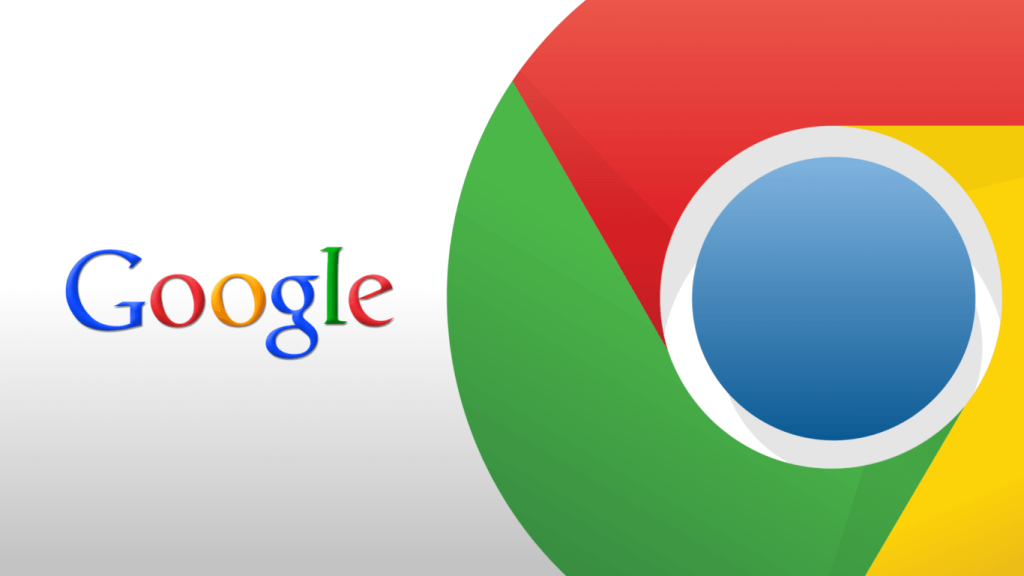
自定义搜索引擎的添加方式
添加新搜索引擎的参数格式
进入管理搜索引擎界面: 打开Chrome设置,点击左侧“搜索引擎”,进入“管理搜索引擎和网站搜索”页面,点击“添加”按钮,即可手动输入新搜索引擎的参数信息。
填写名称、关键词和URL三项: 添加时需填写三个字段:名称用于识别显示,关键词用于快速触发搜索,URL则是执行搜索请求的链接模板,三项缺一不可,是定义搜索引擎的基础结构。
URL中必须包含 %s 占位符: 在填写URL字段时,必须在搜索查询参数位置插入 %s,此占位符用于代替用户输入的关键词,是保证自定义搜索能正常工作的关键要素。
关键词与URL模板如何填写
关键词作用于地址栏调用: 填写关键词后,在Chrome地址栏中输入该关键词并按下空格或Tab,即可激活对应的搜索引擎,适用于快速切换不同搜索服务的高级用户。
如何构造URL模板地址: 首先访问目标搜索引擎,在其搜索结果页中复制查询链接,将其中的搜索词替换为 %s,例如百度的模板为 https://www.baidu.com/s?wd=%s。
支持几乎所有主流引擎添加: 只要搜索引擎支持通过URL传递查询词,都可以通过这种方式手动添加,包括知乎、豆瓣、必应、维基百科等,实现功能上无限扩展。
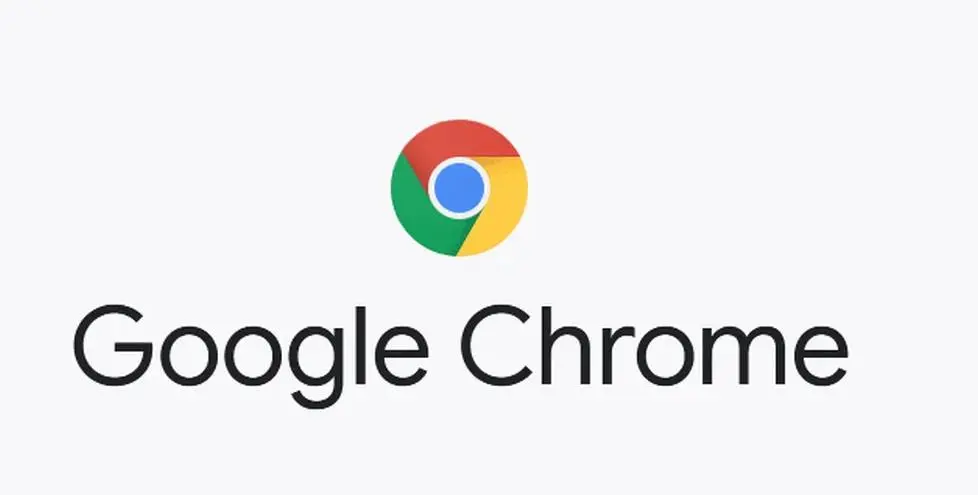
管理搜索引擎列表的技巧
编辑或重命名已有搜索引擎
打开搜索引擎管理界面: 在Chrome设置中点击“搜索引擎”,进入“管理搜索引擎和网站搜索”页面,用户可以在此查看已添加的所有搜索服务并进行编辑操作,是管理搜索条目的核心位置。
点击右侧菜单选择“编辑”: 每条搜索引擎记录右侧都有一个三点图标,点击后可选择“编辑”,进入编辑界面修改名称、关键词或URL,适合修正输入错误或优化调用方式。
重命名便于识别用途: 将多个自定义搜索引擎名称加上明确标记(如“百度学术”或“维基中文”)有助于快速分辨不同用途,尤其适用于同时管理多个相似来源的搜索接口。
将自定义引擎设为默认使用
确认URL模板正确有效: 在设置默认之前,需确保该自定义搜索引擎的URL模板使用 %s 占位符,并能正常返回搜索结果,否则设置后地址栏搜索将无法正常工作。
点击“设为默认”按钮完成切换: 在搜索引擎列表中找到目标引擎,点击右侧“设为默认”即可立即生效,Chrome将用此引擎处理所有地址栏的直接搜索请求,无需重启浏览器。
默认设置可随时更改: 用户可根据使用习惯随时切换默认搜索引擎,不限制次数,自定义引擎与系统预设引擎均支持切换,非常灵活适合不同场景自由组合使用。



